Guia de Vinculação para a Competição de Negociação de Demonstração S2 no Aplicativo WikiTrade
Resumo:Guia de Vinculação para a Competição de Negociação de Demonstração S2 no Aplicativo WikiTrade.

Processo de Registro/Login
Os usuários podem optar por fazer login usando “Número de Telefone ou Email” ou “Continuar com o WikiFX”.
1. Na página inicial do cliente, clique em “Abra Conta” para acessar a interface de abertura de conta. Clique em “Conta Demo” para concluir o processo de registro e login da conta.


Usando Número de Telefone:
Clique em “Usar o número de telefone ou e-mail”, preencha “Número de telefone” e clique em “Próximo passo”. Receba um código de verificação no seu celular. Preencha o “Código de Verificação” para concluir o login.



Usando Email:
O registro deve ser concluído antes de fazer login. Clique em “Registre-se” para acessar a página de registro. Marque “Ao continuar, você concorda com nosso Termo de Usuário e confirma que leu nossa Política de Privacidade”. Clique em “Usar e-mail”.




Preencha o “endereço de email” e a “senha”, clique em “Próximo passo” para concluir o login.
Fazendo login via aplicativo WikiFX:
Clique em “Continuar com WikiFX”, clique em “Autorize e Faça Login” para concluir o login.


Processo de Abertura e Vinculação de Conta de Simulação
Abertura pela Primeira Vez:
Após fazer o login, vá automaticamente para a página inicial.
1. Clique em “Abre Conta” para acessar a interface de abertura de conta.
2. Clique em “Conta Demo”, leia cuidadosamente o aviso de risco, marque “Li e concordo” e clique em “Próximo passo”.




3. Entre na interface de abertura de conta de simulação e escolha uma plataforma de negociação para vinculação.

Selecione a empresa e clique em “Próximo passo”. Clique em “Negocie agora” para iniciar a competição de demonstração.


Para os usuários existentes do WikiTrade:
Para participar da atividade, redefina a conta simulada antes de reabrir a conta e selecionar uma plataforma de negociação.
Na página inicial do aplicativo, clique no canto superior direito em “Trocar de conta” e selecione “Conta de Demostração”.


2. Na página inicial do aplicativo, clique no canto superior esquerdo em “Avatar” para entrar no centro pessoal. Clique em “Configurações de Preferências”.


3. Clique em “Cancelar a conta demo”. Leia atentamente as instruções de redefinição da conta, clique em “Redefinir Conta” e redefina com sucesso. Em seguida, você pode reabrir a conta (consulte as etapas para a abertura inicial da conta).


Processo de Conexão da Conta MT4
Conexão pela Primeira Vez:
1. Após entrar no aplicativo, clique em “Abre Conta” e escolha “Conectar MT4 conta”.

2. Selecione o Servidor e procure pelo servidor.

3. Insira a Conta de Negociação e a Senha.

4. Conecte com sucesso e retorne à página inicial.

Adicionando Contas MT4 Adicionais:
1. Na página inicial, clique no botão de troca de contas, selecione a página da conta MT4 e clique em “Adicione Nova Conta”.
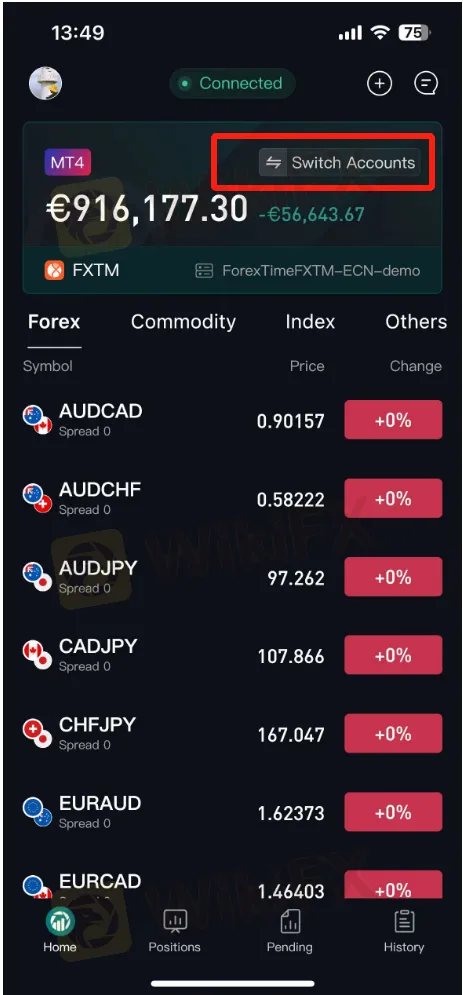
2. Selecione o Servidor e procure pelo servidor.

3. Insira a Conta de Negociação e a Senha.

4. Conecte com sucesso e retorne à página inicial.

Corretora WikiFX
Últimas notícias
FX Daily: Lucro de 90 Mil Reais Congelados
Vantage: Um Broker Promissor no Mercado Forex com Alguns Pontos de Atenção
Entrevista Exclusiva do WikiEXPO: Simone Martin — Explorando as Mudanças na Regulação Financeira
Cálculo da taxa de câmbio
